Comment faire apparaître du texte lors d’un clic dans Canva
Les présentations sur Canva sont relativement faciles à réaliser. Cependant, la plate-forme ne dispose pas de certaines des fonctionnalités les plus avancées communes à d’autres outils de création de présentations comme PowerPoint. Cela inclut des animations avancées et l’apparition de texte dans les diapositives.
Si vous êtes nouveau sur Canva ou même si vous êtes un utilisateur intermédiaire qui a du mal à faire apparaître du texte au clic, cet article est fait pour vous. Lisez la suite pour savoir comment concevoir des présentations Canva et faire apparaître du texte lors d’un clic.
Comment faire apparaître du texte lors d’un clic dans Canva
Canva n’a pas d’option par défaut autorisant le texte pour apparaître au clic. Mais vous pouvez jouer avec les fonctionnalités disponibles pour développer une présentation détaillée qui émule cette fonction grâce à de subtiles modifications de diapositives.

Tout d’abord, vous devrez configurer votre présentation pour une fondation :
Ouvrez Canva et accédez à « Présentations » dans la barre de recherche. Si vous partez de zéro, choisissez un modèle que vous aimez. Si vous avez déjà une présentation que vous souhaitez modifier, sélectionnez-la dans votre conceptions existantes.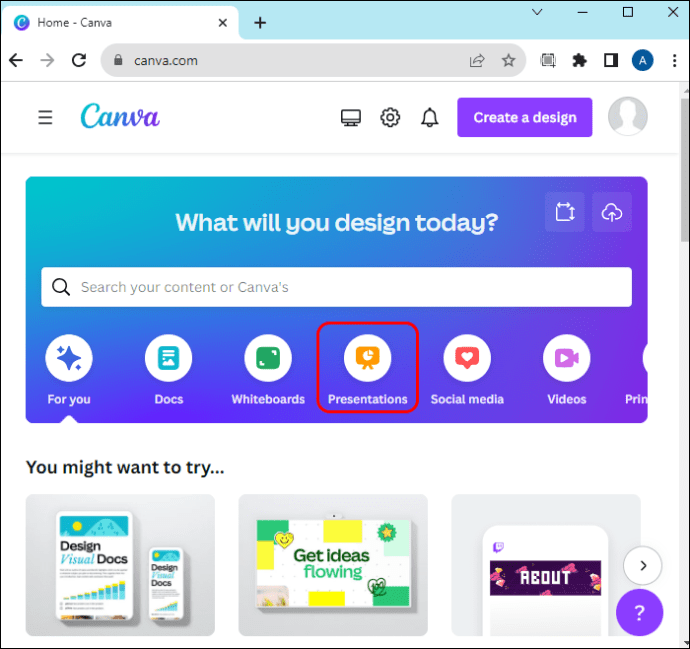 Choisissez la diapositive sur laquelle vous souhaitez faire apparaître le texte. Ce sera la diapositive de référence.
Choisissez la diapositive sur laquelle vous souhaitez faire apparaître le texte. Ce sera la diapositive de référence.
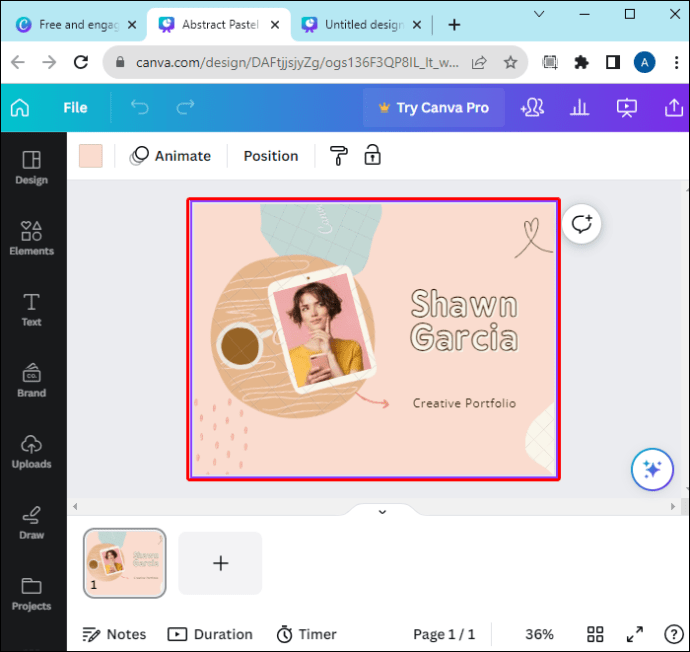 Si nécessaire, supprimez tous les motifs ou éléments en excès de la diapositive.
Si nécessaire, supprimez tous les motifs ou éléments en excès de la diapositive.
Vous pouvez maintenant commencer à créer « l’animation ». Ce ne sera pas une véritable animation puisque Canva ne prend pas en charge l’apparition de texte au clic (du moins pas encore). Au lieu de cela, vous allez créer de nouvelles diapositives contenant les informations de la diapositive de référence avec du texte ajouté. Dans la présentation, cliquer sur les diapositives passe à la suivante, faisant apparaître le texte comme s’il avait été créé au clic. Voici comment procéder.
Copiez la diapositive de référence à l’aide du bouton Dupliquer en haut à droite.
Sélectionnez la diapositive dupliquée qui que vous avez créé au cours des étapes précédentes.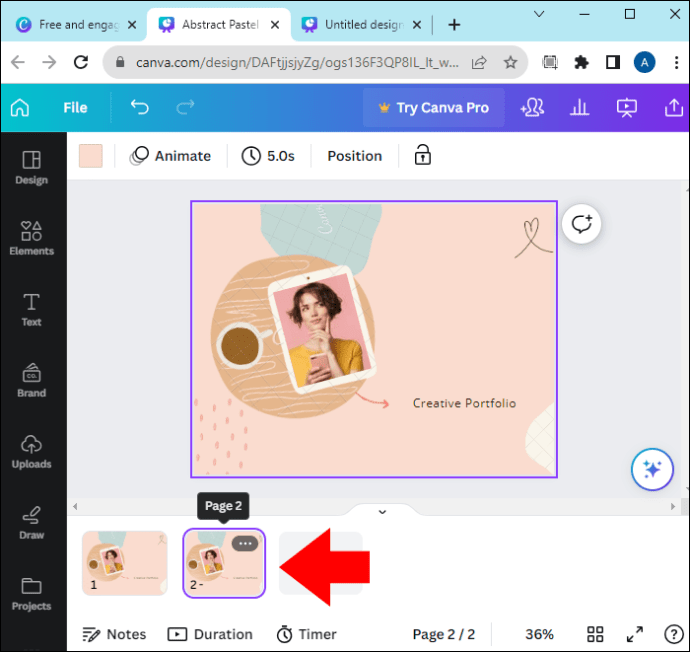 Créez une nouvelle zone de texte et remplissez-la.
Créez une nouvelle zone de texte et remplissez-la.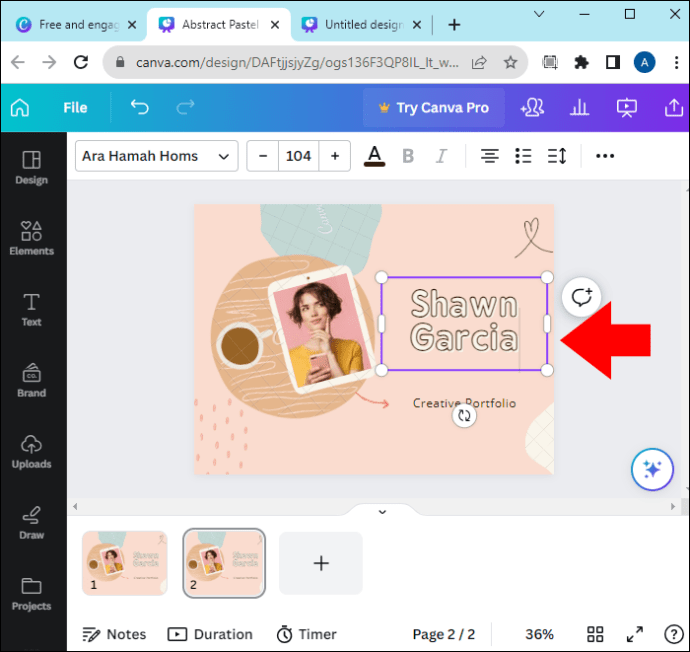 Conservez tous les autres éléments identiques à ceux de la diapositive précédente.
Conservez tous les autres éléments identiques à ceux de la diapositive précédente.
Vous pouvez procéder ainsi plusieurs fois si vous souhaitez que davantage de texte apparaisse l’un après l’autre. À chaque fois que vous effectuez cette opération, vous créerez une nouvelle copie. De plus, votre diapositive de référence changera. Par exemple, disons que vous souhaitez deux zones de texte différentes :
La première diapositive, A, ne contiendra que le texte de base. Copier la diapositive A dans B et ajouter une zone de texte vous met à mi-chemin. Copiez la diapositive B dans C et ajoutez une autre zone de texte à C. Lorsque vous cliquez sur votre présentation, les diapositives se déplacent de A à B à C, en ajoutant un morceau de texte à chaque fois.
Comment faire apparaître du texte lors d’un clic dans Canva sur une page existante
Vous pouvez également effectuer le processus ci-dessus en sens inverse. Par exemple, si vous avez déjà une diapositive remplie d’informations mais que vous souhaitez la séparer, vous pouvez la dupliquer pour séparer le texte.
Disons que vous souhaitez commencer avec un bloc de texte et ajouter un bloc supplémentaire pour chaque clic. Voici comment procéder :
Sélectionnez la page que vous souhaitez dupliquer.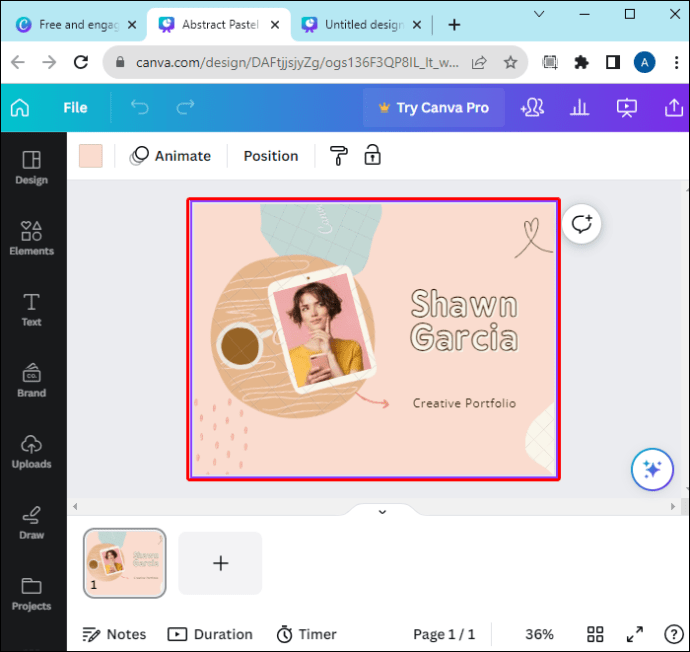 Utilisez le bouton Dupliquer en haut à droite autant de fois qu’il y a de blocs de textes sur la diapositive.
Utilisez le bouton Dupliquer en haut à droite autant de fois qu’il y a de blocs de textes sur la diapositive.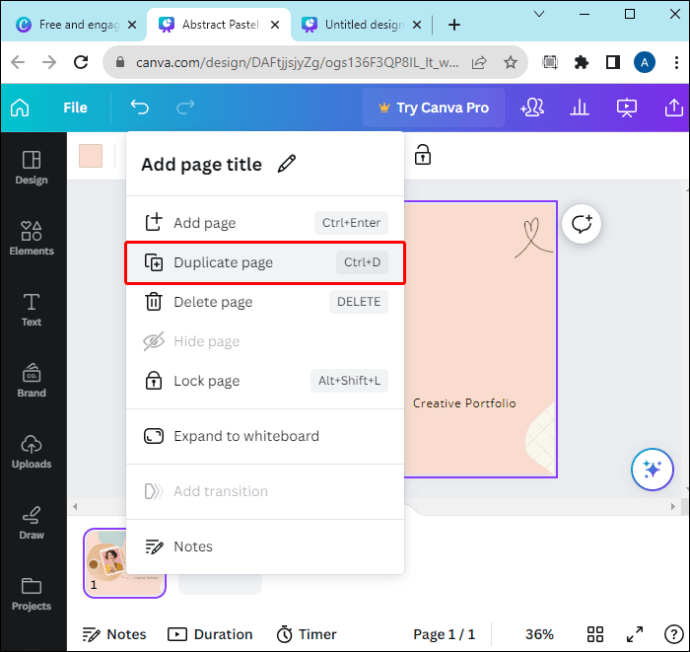 Allez à la première diapositive et supprimez tous les éléments de conception mis à part à partir du premier bloc de texte.
Allez à la première diapositive et supprimez tous les éléments de conception mis à part à partir du premier bloc de texte.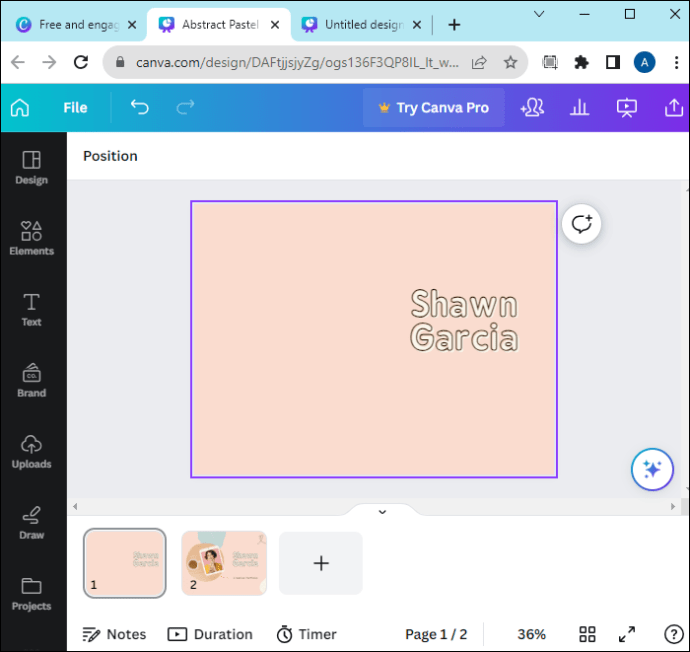 Supprimez tous les éléments de conception de la deuxième page (premier duplicata page) et laissez les deux premiers blocs de texte.
Supprimez tous les éléments de conception de la deuxième page (premier duplicata page) et laissez les deux premiers blocs de texte.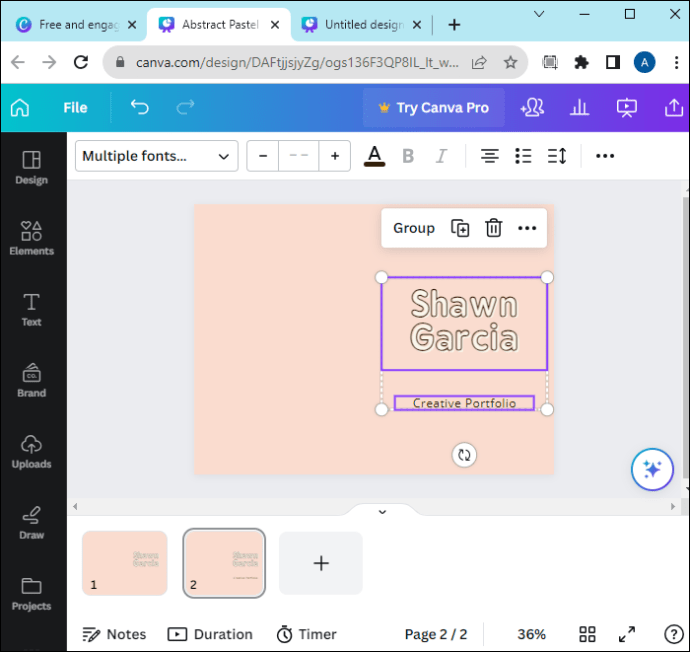 Répétez le processus sur tous les doublons restants pages en vous assurant d’ajouter un bloc de texte supplémentaire sur chaque page successive jusqu’à ce que vous ayez la dernière page avec tous les éléments de conception.
Répétez le processus sur tous les doublons restants pages en vous assurant d’ajouter un bloc de texte supplémentaire sur chaque page successive jusqu’à ce que vous ayez la dernière page avec tous les éléments de conception.
Lorsque vous arrivez à la dernière page, vous aurez tous les composants de texte sur la page, comme comment la copie originale était.
Dépannage
À ce stade, vous devez vérifier si le texte apparaît au clic :
Dirigez-vous vers le menu principal et cliquez sur”Présenter”. bouton.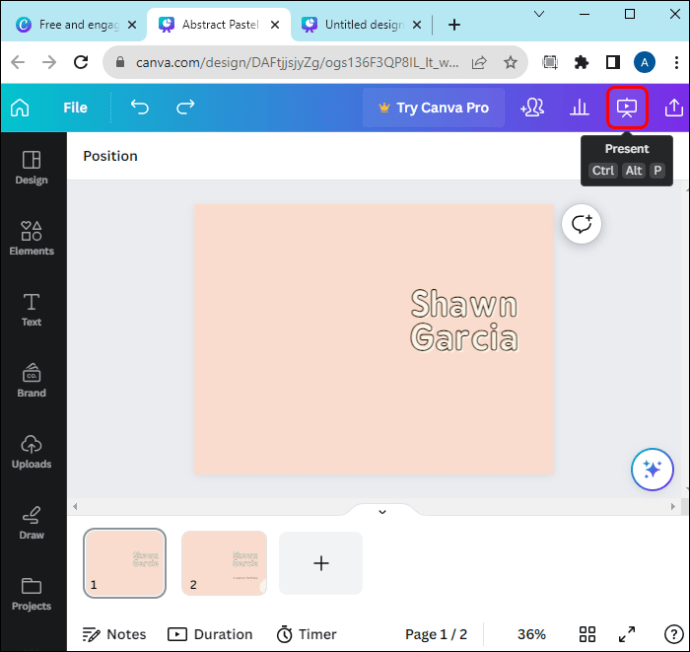 Appuyez sur le bouton « Présenter » pour afficher votre présentation Canva.
Appuyez sur le bouton « Présenter » pour afficher votre présentation Canva.
Cliquez sur la diapositive pour avancer dans la présentation.
Vous pouvez utiliser les touches de votre clavier en appuyant sur le bouton gauche et les flèches droite pour passer à la diapositive précédente ou suivante.
Comment animer en cliquant sur Canva
Si vous souhaitez ajouter un peu de style à la présentation, vous pouvez faire en sorte que zones de texte animées. C’est un peu plus délicat car Canva dispose d’options limitées pour animer les pages. Voici comment faire apparaître du texte au clic avec des animations :
Créez la présentation et incorporez tous vos éléments et designs préférés.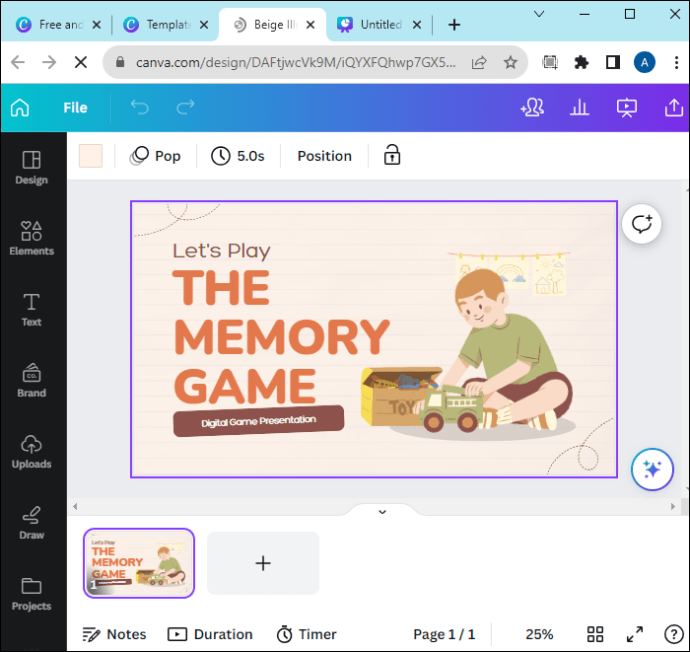 Suivez le étapes de la section ci-dessus pour dupliquer le contenu sur les pages. Sélectionnez la page sur laquelle vous souhaitez l’animation.
Suivez le étapes de la section ci-dessus pour dupliquer le contenu sur les pages. Sélectionnez la page sur laquelle vous souhaitez l’animation.
Cliquez sur « Animer » dans la barre d’outils. 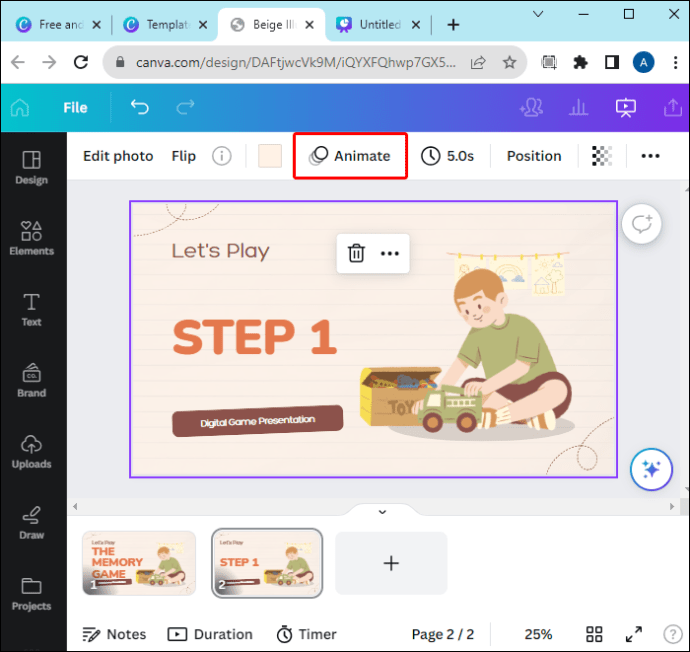 Sélectionnez l’animation parmi les modèles (dans l’onglet « Animations d’éléments ») et appliquez-la.
Sélectionnez l’animation parmi les modèles (dans l’onglet « Animations d’éléments ») et appliquez-la.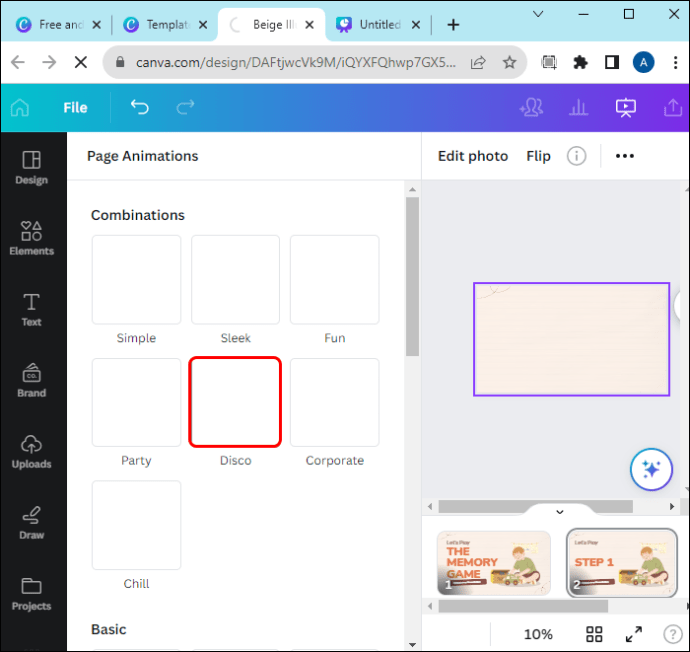 Modifiez les paramètres d’animation dans la barre d’outils de gauche.
Modifiez les paramètres d’animation dans la barre d’outils de gauche.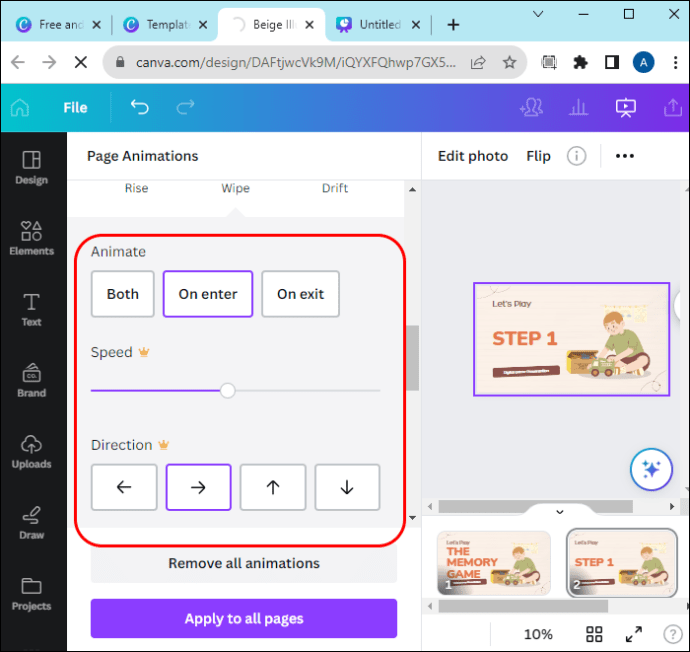
Il existe différents””entrée”que vous pouvez utiliser pour faire apparaître le texte depuis le côté, apparaître depuis le centre ou vaciller de haut en bas.
N’oubliez pas que Canva ne peut pas chronométrer les animations, donc s’il y a plusieurs éléments animés sur la page, ils commenceront tous par leur animation de haut en bas. Cependant, si vous utilisez plusieurs diapositives comme dans les exemples de cet article, il vous suffit d’animer l’élément le plus récent pour chaque diapositive. De cette façon, les anciennes diapositives seront statiques une fois les nouveaux diaporamas et animations lancés.
FAQ
Comment modifier l’heure et l’ordre des animations ?
Malheureusement, vous ne pouvez pas modifier la durée d’une animation, mais vous pouvez faire défiler automatiquement la présentation jusqu’à la diapositive. Utilisez l’icône « Horloge » en haut pour définir la durée pendant laquelle la présentation restera sur la diapositive en cours avant de continuer. Si vous la désactivez complètement, vous devrez vous déplacer manuellement, ce qui pourrait être mieux si vous configurez sur -cliquez sur l’apparence du texte selon les instructions de l’article.
Pouvez-vous rendre quelque chose cliquable dans Canva ?
Double-cliquez sur la zone de texte et mettez en surbrillance la partie du texte que vous souhaitez ajoutez un lien vers. Cliquez sur”Plus”dans la barre d’outils flottante et choisissez”Lien”. Collez le lien dans l’espace prévu et cliquez n’importe où dans le menu de l’éditeur pour enregistrer les modifications.
Comment faire apparaître les éléments dans Canva en cliquant sur un bouton ?
Une fois que vous avez terminé de créer un design dans Canva, ajoutez-y un élément bouton. Cliquez sur le bouton et sélectionnez « Lien » dans le menu contextuel. Collez le lien de la page vers laquelle vous souhaitez créer un lien et enregistrez les modifications en cliquant sur « Ok ».
Faire apparaître le texte en cliquant sur Canva en quelques minutes
Canva est excellent pour faire des présentations, à condition que vous ayez une idée claire de qui vous ciblez. Faire apparaître du texte au clic ajoute de la saveur à votre présentation, rendant votre contenu unique. Vous pouvez simplement faire apparaître du texte au clic dans Canva en appliquant la procédure décrite dans cet article.
Comment comptez-vous utiliser vos nouvelles connaissances Canva ? Faites-le nous savoir dans la section commentaires.
Avertissement : Certaines pages de ce site peuvent inclure un lien d’affiliation. Cela n’affecte en rien notre éditorial.